Comment dupliquer un modèle WordPress
Publié: 2022-10-25Si vous cherchez à dupliquer un modèle WordPress, le processus est en fait assez simple. Dans cet article, nous vous guiderons à travers les étapes nécessaires pour dupliquer un modèle WordPress, afin que vous puissiez y apporter des modifications sans affecter le modèle d'origine . Tout d'abord, vous devrez créer un nouveau dossier dans votre répertoire d'installation WordPress. Pour ce faire, connectez-vous simplement à votre site WordPress via FTP et accédez au dossier /wp-content/themes/. Créez un nouveau dossier ici et nommez-le quelque chose comme "duplicata-template". Ensuite, vous devrez copier les fichiers du modèle d'origine dans le nouveau dossier. Pour ce faire, connectez-vous simplement à nouveau à votre site WordPress via FTP et accédez au dossier /wp-content/themes/original-template/. Copiez tous les fichiers de ce dossier dans le nouveau dossier "duplicate-template". Maintenant que vous avez tous les fichiers nécessaires en place, vous pouvez activer le modèle en double en vous rendant dans la zone d'administration de WordPress et en naviguant vers la page "Apparence" -> "Thèmes". Localisez le modèle en double dans la liste des thèmes disponibles et cliquez sur le lien "Activer". Une fois le modèle dupliqué activé, vous pouvez commencer à y apporter des modifications. Toutes les modifications que vous apportez n'affecteront que le modèle en double, vous pouvez donc expérimenter à votre guise sans affecter le modèle d'origine. Lorsque vous êtes satisfait de vos modifications, enregistrez simplement le modèle et vos modifications seront en direct sur votre site WordPress.
Un modèle créé avec mon plugin ne peut pas être dupliqué, je ne peux donc pas utiliser la fonction de duplication . Tout va bien en ce moment. Si vous rencontrez des problèmes, je vous recommande de mettre à jour le plugin vers la version la plus récente d'elementor, woocommerce ou WordPress. Si vous avez un bogue dans votre application et que vous souhaitez qu'il soit signalé, veuillez utiliser le formulaire.
Comment dupliquer une page WordPress ?
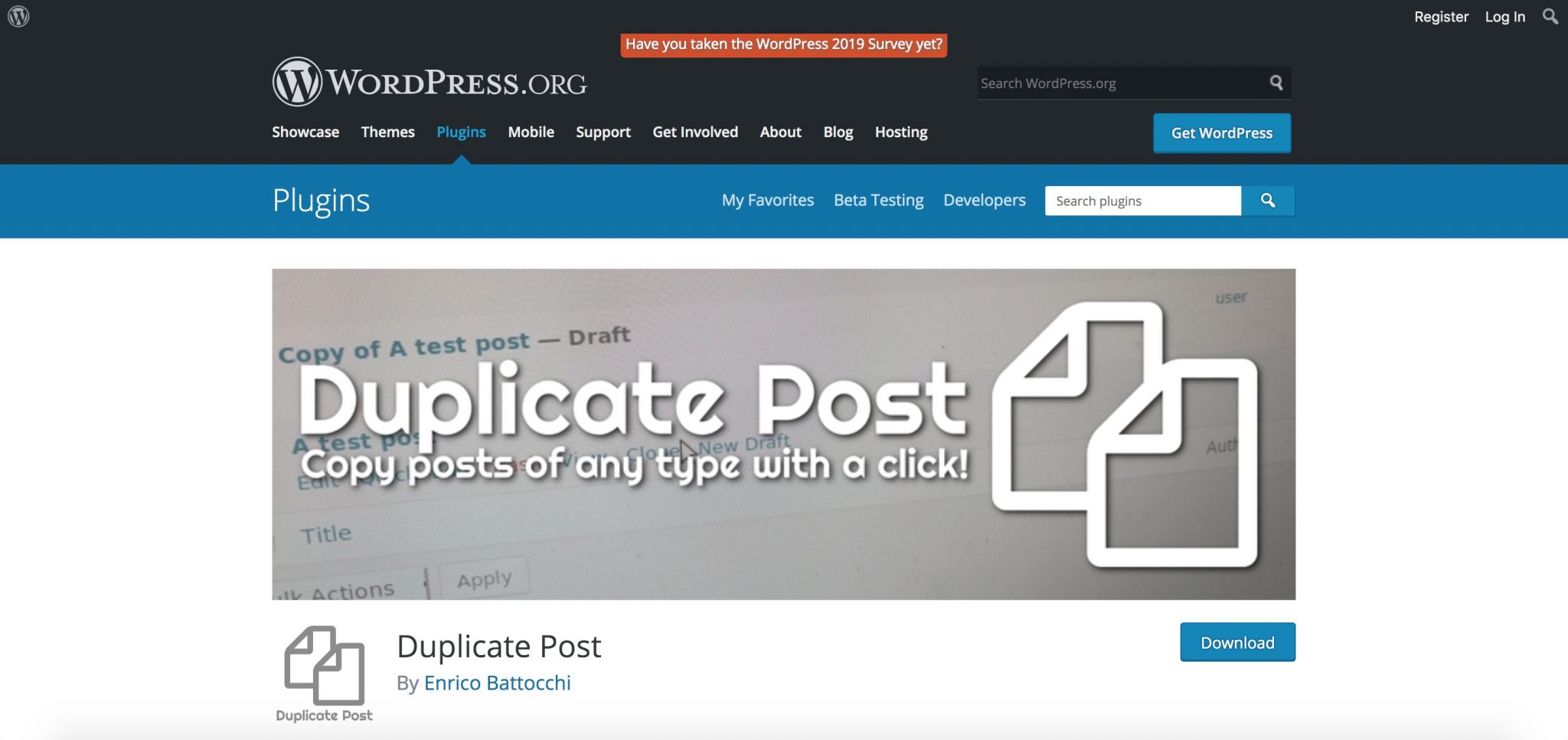
Afin de dupliquer une page WordPress, vous devrez d'abord créer une nouvelle page, puis copier le contenu de l'ancienne page dans la nouvelle page. Vous pouvez le faire en accédant à la section Pages de votre tableau de bord WordPress et en sélectionnant l'option Ajouter nouveau. Une fois que vous avez créé la nouvelle page, vous pouvez ensuite modifier la page et copier le contenu de l'ancienne page.
Vous pouvez dupliquer manuellement un article ou une page WordPress en utilisant un code de copie. Dans cette section, vous apprendrez à dupliquer ou à cloner une page WordPress. Un article ou une page existant dans la méthode manuelle doit être copié dans un nouvel article ou une nouvelle page. L'autre méthode consiste à installer un plugin. Vous devez ensuite activer Page et Post Clone dès que vous l'installez. Dans le menu de gauche, cliquez sur le bouton Pages pour cloner une page. Pour cloner une publication, utilisez le pointeur de la souris sur la publication que vous souhaitez cloner, puis appuyez sur le bouton Cloner.
Après cela, vous pourrez publier votre message avec le bouton Publier. Après le clonage ou la publication, vous pourrez voir le bouton Afficher la publication et le bouton Copier le lien. Vous pouvez voir votre message dupliqué en cliquant dessus. Cette liste comprend quelques plugins alternatifs pour les pages WordPress en double . Ce tutoriel ne couvrait qu'un seul de ces plugins. Les utilisateurs ont exprimé des inquiétudes concernant les effets des plugins sur les performances du site dans le passé.
Copiez une publication sur plusieurs pages d'un document et placez votre curseur au début de la publication que vous souhaitez copier. Le curseur doit être sélectionné en bas du message que vous souhaitez copier. Vous pouvez sélectionner l'option Ctrl C sur votre clavier. Vous pouvez également copier votre texte en surbrillance en cliquant sur Accueil.
La fonction de publication en double
Une publication en double sera créée, une page en double sera créée, et une publication et une page en double seront créées à l'aide d'un duplicateur.
Comment copier un modèle dans Elementor ?
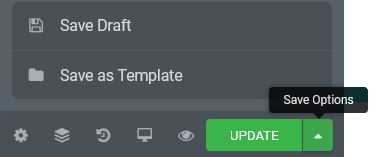
Il existe plusieurs façons de copier un modèle dans Elementor. La première consiste à cliquer sur le modèle dans la bibliothèque Elementor, puis à cliquer sur l'icône de copie dans la barre supérieure. La deuxième méthode consiste à cliquer sur le modèle, puis à cliquer sur le bouton Dupliquer dans la barre inférieure. La troisième méthode consiste à faire glisser et déposer le modèle dans la boîte de dialogue Dupliquer.
Pouvez-vous dupliquer une page dans WordPress sans plugin ?
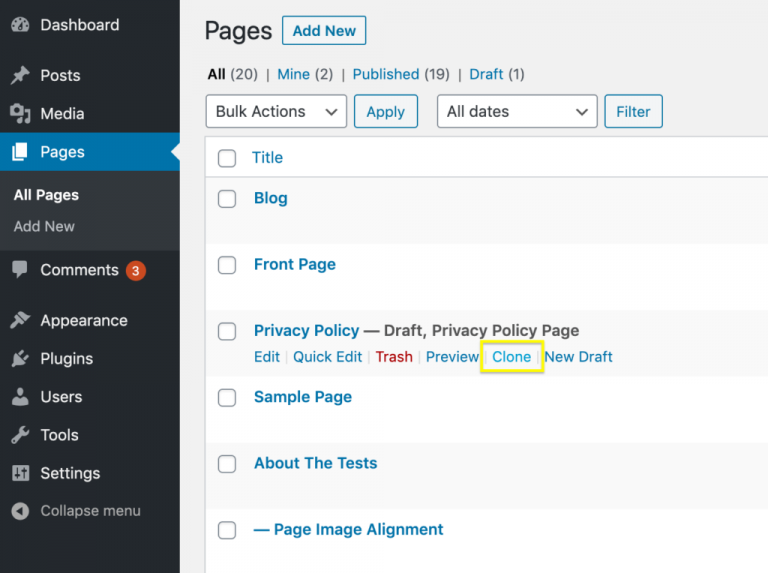
Une page ou un article WordPress peut être cloné sans l'utilisation d'un plugin. Cette option est également disponible en modifiant manuellement les fonctions. Il n'est pas nécessaire de copier et coller le code php pertinent dans votre fichier. Nous reviendrons plus en détail sur ces deux méthodes plus tard.
Dans certains cas, vous souhaiterez peut-être copier ou cloner une page ou une publication existante. Malgré le fait que WordPress ne dispose pas d'une fonction de page en double intégrée, vous pouvez toujours utiliser un plugin. Vous pouvez également copier le contenu d'une page sans utiliser de plugins. À l'aide d'un plugin, vous pouvez dupliquer une page WordPress. Ce tutoriel sera basé sur le plugin Yoast duplicate post. Le plugin, qui est gratuit et compte plus de 3 millions d'installations, peut être utilisé pour dupliquer une publication ou une page. Laissez-moi vous montrer le processus étape par étape, en commençant par le premier.

Plusieurs pages du plugin de publication en double WordPress sont également visibles en même temps. Pour dupliquer un message, allez dans Messages -> Tous les messages sur le côté gauche de la page. L'éditeur de pages permet également de copier une page existante. Vous pouvez maintenant copier la page entière en cliquant dessus. En clonant une publication ou une page existante, le plug-in Yoast Duplicate Post simplifie l'ajout d'une publication en double. Vous pouvez obtenir le même résultat en utilisant une variété d'alternatives gratuites. Voici trois autres plugins téléchargeables gratuitement. Le plugin Post Duplicator est un plugin gratuit qui compte plus de 100 000 installations actives et est utilisé par plus de 100 000 organisations.
Comment gérer le contenu avec WordPress
Il s'agit d'une plate-forme extrêmement polyvalente qui peut être utilisée pour créer une variété d'applications. C'est un excellent outil pour créer un blog, un site Web ou une boutique en ligne. La quantité de contenu créée, en revanche, peut être difficile à gérer. Afin de gérer cela efficacement, il est avantageux d'utiliser les fonctionnalités de clonage et de duplication . Copiez simplement le contenu que vous souhaitez dupliquer avec un clone, et vous pourrez créer de nouveaux messages avec le même contenu. Cette fonctionnalité est utile pour deux choses : elle vous permet de créer plusieurs publications avec le même contenu et elle vous permet de suivre plusieurs versions du même contenu. Bien que la duplication puisse être utilisée comme deuxième option, elle est plus polyvalente. Dans les articles en double, vous pouvez faire apparaître le même contenu dans un nouvel article, mais vous copierez également tous les champs que vous avez choisis. Il peut être utile de suivre plusieurs versions d'un champ ou de créer un certain nombre de publications avec plusieurs versions d'un champ.
Comment ajouter un modèle dans WordPress
Pour ajouter un modèle dans WordPress, vous devez d'abord accéder à votre compte WordPress et accéder à l'onglet "Apparence". Une fois que vous êtes dans l'onglet "Apparence", recherchez l'option "Modèles" et cliquez dessus. Après avoir cliqué sur l'option "Modèles", vous pourrez sélectionner le modèle que vous souhaitez utiliser pour votre site WordPress.
Il est courant qu'une page de destination soit très différente du reste du site. Un modèle de page WordPress vous permet de créer des pages personnalisées avec votre propre conception et mise en page. Pour installer un plugin, vous devez d'abord effectuer quelques tâches pratiques. Si vous utilisez un programme FTP autonome, vous devez utiliser un programme FTP pour télécharger des fichiers sur un site Web WordPress. Nous pourrons faire tout plus facilement par nous-mêmes en copiant le modèle de page de thème existant . Il n'y a pas d'instructions dans le fichier de modèle pour que WordPress affiche une page. Par conséquent, nous l'utiliserons comme base pour notre modèle personnalisé.
Ensuite, copiez le contenu du fichier page.php et collez-le dans votre modèle personnalisé. Étant donné que notre modèle inclut déjà un en-tête, nous allons supprimer la section du code. Vous ne verrez plus de page vierge si vous visitez une page où le nouveau modèle est utilisé. Parce que le modèle que nous avons utilisé pour commencer était le modèle de page de thème, nous avons décidé de l'utiliser comme point de départ. Les modèles de page personnalisés vous permettent de vous concentrer sur ce que vous écrivez plutôt que sur ce que les autres écrivent. Les erreurs dans un modèle de page personnalisé sont susceptibles de casser votre site Web. Les capacités de WordPress peuvent être étendues à l'aide de connaissances en programmation ou en HTML.
Puis-je importer un modèle dans WordPress ?
Les modèles de mise en page personnalisés et les lignes, colonnes et modules enregistrés peuvent être importés à partir du panneau d'administration de WordPress. Accédez à WordPress et cliquez sur le lien Exécuter l'importateur. Si vous importez pour la première fois, la section WordPress indique Installer tout de suite.
Comment ajouter un modèle vierge à WordPress ?
Pour ajouter une nouvelle page, allez dans l'onglet Tableau de bord – Pages – Ajouter nouveau. Il y a une boîte à droite appelée "Attributs de page" dans l'éditeur de publication que vous pouvez utiliser pour ajouter des attributs à votre publication. La case à côté de l' option de modèle vous permet de sélectionner plusieurs modèles. Vous pouvez enregistrer un modèle de page vierge en le sélectionnant dans le menu.
Créer un nouveau message dans WordPress
Vous aurez presque certainement besoin du modèle de publication, qui se trouve dans le fichier WordPress-includes/post.php. Whlle (have_posts()) est la ligne de code du fichier et recherchez la balise openingdiv dès qu'elle apparaît. Le titre de la balise de fermeture div doit correspondre à celui de la balise de fermeture div. Avant de commencer, supprimez complètement tout le code entre les balises twodiv. Veuillez enregistrer le fichier en tant que fichier de modèle de publication vierge.
Pour ajouter du contenu à une publication, vous devez d'abord créer un nouveau fichier, le renommer et l'enregistrer en tant que fichier nommé de la publication. Lorsque vous téléchargez une photo sur votre site Web, par exemple, enregistrez-la en tant que fichier .JPG. Le fichier peut ensuite être ajouté à votre publication en cliquant sur *br Je veux télécharger une photo. Ajoutez le code *br à l'endroit où votre légende apparaîtra sur votre photo. /caption> br>h3>Photo Caption/h3> Dans votre article, incluez le code suivant pour créer un lien vers un site Web ou un article de blog : *br> Le lien vers un site Web est le suivant : " http://www.example. com/?"
Créez un lien vers un paragraphe spécifique de votre message en utilisant le code suivant : *br Lien vers le paragraphe dans les paragraphes *a href=# numéro_paragraphe Lien vers le paragraphe dans les paragraphes */a
